Nếu bạn nhận được mã lỗi GPU NVIDIA 45, bạn có thể thực hiện một số việc để khắc phục. Trước tiên, hãy thử cập nhật trình điều khiển của bạn. Nếu cách đó không hiệu quả, bạn có thể thử đặt lại card đồ họa của mình. Cuối cùng, nếu vẫn thất bại, bạn có thể thử cài đặt lại card đồ họa của mình. Cập nhật trình điều khiển của bạn là điều đầu tiên bạn nên thử khi thấy mã lỗi GPU NVIDIA 45. Để thực hiện việc này, bạn cần truy cập trang web NVIDIA và tải xuống trình điều khiển mới nhất cho cạc đồ họa của mình. Khi bạn đã hoàn thành việc đó, hãy cài đặt trình điều khiển và khởi động lại máy tính của bạn. Nếu cập nhật trình điều khiển của bạn không hoạt động, bạn có thể thử đặt lại cạc đồ họa của mình. Để thực hiện việc này, bạn cần mở vỏ máy tính và tháo cạc đồ họa. Khi bạn đã hoàn thành việc đó, hãy lắp lại thẻ và khởi động lại máy tính của bạn. Nếu không có giải pháp nào trong số này hoạt động, bạn có thể thử cài đặt lại cạc đồ họa của mình. Để thực hiện việc này, bạn cần gỡ cài đặt trình điều khiển cạc đồ họa hiện tại của mình rồi cài đặt lại chúng. Bạn có thể thực hiện việc này bằng cách vào Bảng Điều khiển và chọn 'Thêm hoặc Xóa Chương trình.' Khi bạn đã gỡ cài đặt trình điều khiển, hãy khởi động lại máy tính của bạn rồi truy cập trang web NVIDIA để tải xuống trình điều khiển mới nhất. Cài đặt trình điều khiển và sau đó khởi động lại máy tính của bạn một lần nữa.
Bài đăng này cung cấp các giải pháp để khắc phục Mã lỗi GPU NVIDIA 45 . NVIDIA là công ty hàng đầu thế giới được biết đến với việc phát triển bộ xử lý đồ họa chất lượng cao. Chúng có thể được sử dụng cho nhiều mục đích khác nhau, bao gồm chơi game, khai thác tiền điện tử và các ứng dụng chuyên nghiệp. Gần đây, một số người dùng đã phàn nàn rằng Mã lỗi GPU NVIDIA 45 trong Trình quản lý thiết bị. Thông báo lỗi đầy đủ đọc:
Thiết bị phần cứng này hiện không được kết nối với máy tính (Mã 45)
Để giải quyết vấn đề này, hãy kết nối lại thiết bị phần cứng này với máy tính của bạn.

Mã lỗi 45 nghĩa là gì?
Mã lỗi 45 xảy ra nếu một thiết bị đã được kết nối trước đó với máy tính bằng cách nào đó bị ngắt kết nối. Tuy nhiên, nó cũng có thể xảy ra do hỏng tệp hệ thống do một số loại lỗi phần cứng. Microsoft khuyên bạn nên kết nối lại phần cứng gây ra lỗi để giải quyết vấn đề.
bật máy in:% printname%
Sửa mã lỗi GPU NVIDIA 45
Để khắc phục mã lỗi NVIDIA GPU 45, bạn cần làm theo các bước sau:
- Chạy trình khắc phục sự cố Phần cứng và Thiết bị
- Cập nhật trình điều khiển đồ họa của bạn
- Khởi động lại dịch vụ NVIDIA.
- Khôi phục hệ thống về trạng thái trước khi xảy ra sự cố
- Kiểm tra GPU của bạn để biết thiệt hại vật lý
Bây giờ hãy xem xét chúng một cách chi tiết.
1] Chạy Trình khắc phục sự cố phần cứng và thiết bị
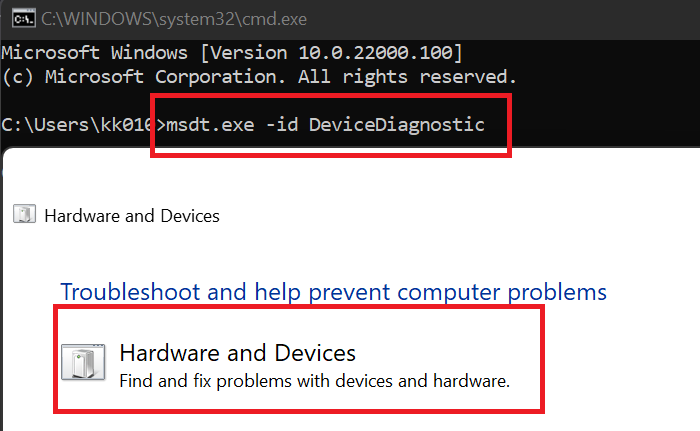
Chạy trình khắc phục sự cố Phần cứng và Thiết bị có thể nhanh chóng chẩn đoán và giải quyết sự cố. Đây là tính năng được Microsoft tích hợp sẵn, tự động quét và sửa các lỗi nhỏ, lỗi liên quan đến phần cứng. Đây là cách:
đánh giá cơ sở libreoffice
- Bấm vào Bắt đầu nút, tìm kiếm Dòng lệnh và bấm vào mở .
- Nhập lệnh sau và nhấp vào để đi vào .|_+_|
- Trình khắc phục sự cố Phần cứng và Thiết bị sẽ mở ra. Nhấn Kế tiếp .
- Sau đó, nó sẽ tự động quét lỗi và yêu cầu bạn áp dụng cách khắc phục.
2] Cập nhật trình điều khiển đồ họa của bạn
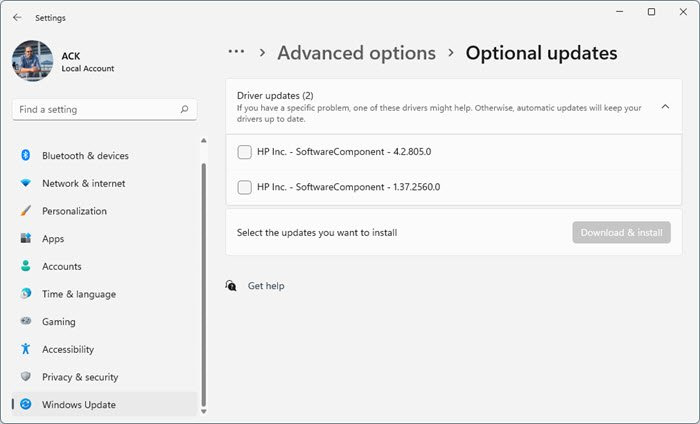
Trình điều khiển đồ họa lỗi thời hoặc bị hỏng cũng có thể là nguyên nhân gây ra mã lỗi GPU NVIDIA 45. Cập nhật trình điều khiển đồ họa của thiết bị và kiểm tra xem sự cố đã được giải quyết chưa. Đây là cách thực hiện:
- mở Cài đặt và đi đến Cài đặt > Cập nhật & Bảo mật > Windows Update .
- Ngay bên dưới nó, tìm liên kết có thể nhấp được - Xem cập nhật bổ sung .
- Trong phần Cập nhật Trình điều khiển, sẽ có một danh sách các bản cập nhật mà bạn có thể cài đặt nếu gặp sự cố theo cách thủ công.
Một số bạn có thể muốn sử dụng phần mềm hoặc công cụ miễn phí để cập nhật trình điều khiển của mình. Nếu vậy, Trình cập nhật NV sẽ cập nhật trình điều khiển cạc đồ họa NVIDIA.
3] Khởi động lại dịch vụ NVIDIA.
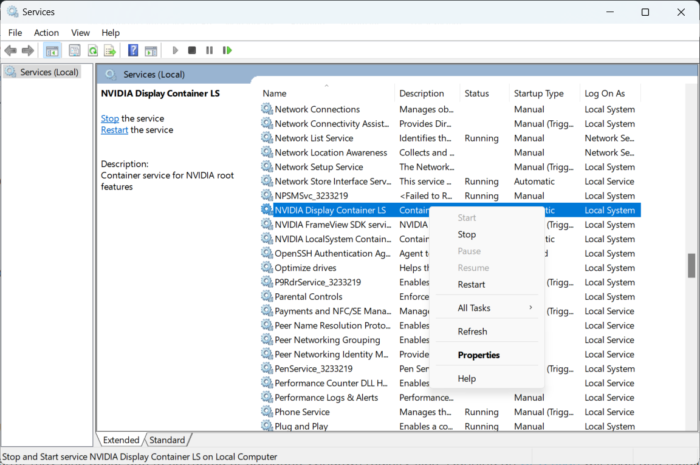
Bước này yêu cầu khởi động lại tất cả các dịch vụ liên quan đến NVIDIA. Các dịch vụ này thực hiện các tác vụ khác nhau trên các dịch vụ đã cài đặt, bao gồm các dịch vụ do ứng dụng của bên thứ ba cài đặt. Đây là cách thực hiện:
- Nhấn Bắt đầu , tìm kiếm Dịch vụ và hãy nhấn mở .
- Cuộn xuống và tìm các dịch vụ liên quan đến NVIDIA.
- Nhấp chuột phải lần lượt vào từng dịch vụ và chọn Khởi động lại .
- Sau đó, đóng tab và kiểm tra xem mã lỗi 45 đã được khắc phục chưa.
4] Khôi phục hệ thống về điểm trước khi xảy ra sự cố.
Nếu lỗi vẫn không được khắc phục, hãy thực hiện khôi phục hệ thống. Khôi phục hệ thống có thể khôi phục thiết bị của bạn về trạng thái hoạt động mà không cần cài đặt lại hệ điều hành. Thao tác này sẽ khôi phục môi trường Windows bằng cách cài đặt các tệp và cài đặt được lưu trong điểm khôi phục. Đây là cách bạn có thể thực hiện Khôi phục Hệ thống. Lưu ý rằng điều này chỉ có thể được thực hiện nếu trước đó bạn đã tạo điểm khôi phục hệ thống.
5] Kiểm tra GPU của bạn xem có hư hỏng vật lý không.
Nếu không có phương pháp nào trong số này có thể giúp bạn, thì có thể đã xảy ra hư hỏng phần cứng. Trong trường hợp này, hãy đến Trung tâm dịch vụ OEM gần nhất.
Để sửa: Bảng điều khiển NVIDIA bị thiếu trong Windows
lựa chọn thay thế cho lịch google
Tại sao GPU của tôi không được phát hiện?
Trình điều khiển đồ họa lỗi thời hoặc bị hỏng cũng có thể là nguyên nhân khiến card màn hình không được phát hiện. Cập nhật trình điều khiển đồ họa của thiết bị và kiểm tra xem sự cố đã được giải quyết chưa. Một số bạn có thể muốn sử dụng phần mềm hoặc công cụ miễn phí để cập nhật trình điều khiển của mình. Trong trường hợp này, NV Updater sẽ cập nhật trình điều khiển cạc đồ họa NVIDIA.
Làm cách nào để sửa mã lỗi 45 trong trình quản lý thiết bị?
Chạy trình khắc phục sự cố Phần cứng và Thiết bị có thể chẩn đoán và giải quyết mã lỗi Trình quản lý Thiết bị 45. Đây là một tính năng tích hợp sẵn của Microsoft, tự động quét và sửa các lỗi nhỏ cũng như lỗi liên quan đến phần cứng. Tuy nhiên, nếu lỗi vẫn không được khắc phục, hãy thực hiện khôi phục hệ thống. Khôi phục hệ thống có thể khôi phục thiết bị của bạn về trạng thái hoạt động mà không cần cài đặt lại hệ điều hành.














